win10任务管理器中启动空白怎么办 win10电脑任务管理器进程空白如何修复
更新时间:2021-05-19 09:44:41作者:xinxin
我们日常在操作win10系统的过程中,打开电脑中的某个程序时,任务管理器中的进程就会显示该运行的程序,然而一些用户在打开运行程序中的win10系统任务管理器时却是一片空白,那么win10任务管理器中启动空白怎么办呢?下面小编就来教大家win10电脑任务管理器进程空白修复方法。
推荐下载:win1032位系统下载
具体方法:
1、在小娜框中搜索 regedit 按下回车键打开注册表,或按下win+R 呼出运行,输入 regedit 点击确定来打开;
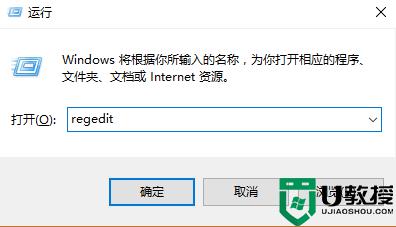
2、在注册表左侧展开:HKEY_LOCAL_MACHINESOFTWAREMicrosoftWindowsCurrentVersionExplorerHomeFolderNameSpaceDelegateFolders;
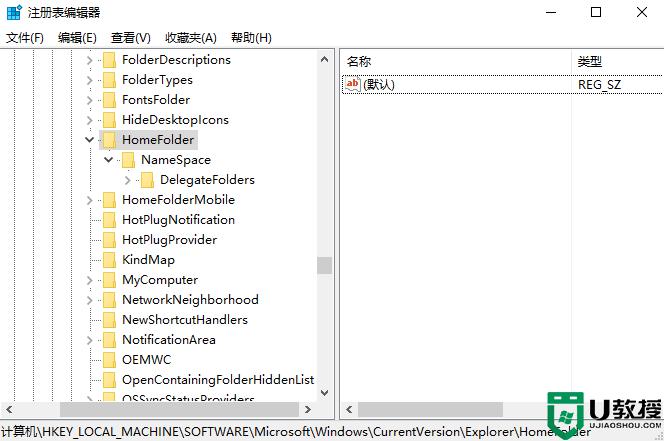
3、在DelegateFolders项上单击右键,选择“新建”,次级菜单中选择“项”;
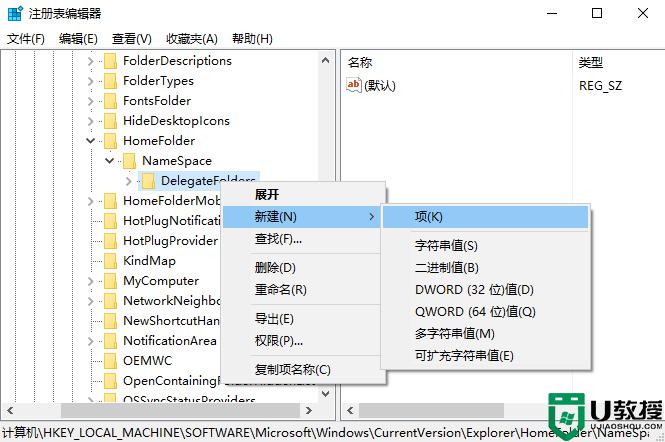
4、将该新建的项命名为:{031E4825-7B94-4dc3-B131-E946B44C8DD5}
备注:操作完毕后将win10电脑注销一次或重启一次即可。
以上就是关于win10电脑任务管理器进程空白修复方法了,有遇到相同问题的用户可参考本文中介绍的步骤来进行修复,希望能够对大家有所帮助。
win10任务管理器中启动空白怎么办 win10电脑任务管理器进程空白如何修复相关教程
- 如何解决win10笔记本电脑打开任务管理器空白的问题
- win10任务管理器黑屏怎么办 win10电脑任务管理器结束任务黑屏如何处理
- win10任务管理器崩溃卡死怎么办 win10任务管理器老是崩溃如何修复
- Win10任务管理器进程结束不了怎么回事 Win10任务管理器进程关不掉的解决方法
- Win7任务管理器停止工作怎么办 Win7任务管理器停止工作的解决方法 系统之家
- win10死机任务管理器打不开怎么回事 win10电脑假死机任务管理器打不开如何处理
- Win10资源管理器显示空白怎么办
- 为什么win10任务管理器结束任务后马上黑屏 win10任务管理器结束任务就黑屏的解决方法
- win10任务管理器闪退是什么情况 win10任务管理器打开秒退如何处理
- win10任务管理器闪退怎么办 win10任务管理器打开就自动关闭怎么解决
- Win11如何替换dll文件 Win11替换dll文件的方法 系统之家
- Win10系统播放器无法正常运行怎么办 系统之家
- 李斌 蔚来手机进展顺利 一年内要换手机的用户可以等等 系统之家
- 数据显示特斯拉Cybertruck电动皮卡已预订超过160万辆 系统之家
- 小米智能生态新品预热 包括小米首款高性能桌面生产力产品 系统之家
- 微软建议索尼让第一方游戏首发加入 PS Plus 订阅库 从而与 XGP 竞争 系统之家
热门推荐
win10系统教程推荐
- 1 window10投屏步骤 windows10电脑如何投屏
- 2 Win10声音调节不了为什么 Win10无法调节声音的解决方案
- 3 怎样取消win10电脑开机密码 win10取消开机密码的方法步骤
- 4 win10关闭通知弹窗设置方法 win10怎么关闭弹窗通知
- 5 重装win10系统usb失灵怎么办 win10系统重装后usb失灵修复方法
- 6 win10免驱无线网卡无法识别怎么办 win10无法识别无线网卡免驱版处理方法
- 7 修复win10系统蓝屏提示system service exception错误方法
- 8 win10未分配磁盘合并设置方法 win10怎么把两个未分配磁盘合并
- 9 如何提高cf的fps值win10 win10 cf的fps低怎么办
- 10 win10锁屏不显示时间怎么办 win10锁屏没有显示时间处理方法

